Με το Adobe Firefly, μπορείτε εύκολα να δημιουργήσετε δημιουργικό περιεχόμενο για τα μέσα κοινωνικής δικτύωσης. Σε αυτό το σεμινάριο, θα σας δείξω βήμα προς βήμα πώς να δημιουργήσετε ένα ελκυστικό Instagram Reel με κείμενο που δημιουργείται με τεχνητή νοημοσύνη στο Adobe Express. Είτε είστε αρχάριος είτε ήδη έμπειρος, αυτός ο οδηγός έχει σχεδιαστεί για να σας διδάξει τα βασικά και να σας βοηθήσει να ολοκληρώσετε το έργο σας με επιτυχία. Ας ξεκινήσουμε μαζί!
Βασικά συμπεράσματα
- Το Adobe Firefly παρέχει εργαλεία για τη δημιουργία βίντεο και κειμένου σε όμορφα σχέδια.
- Είναι εύκολη η εισαγωγή βίντεο, η προσθήκη φόντου και ο σχεδιασμός κειμένου.
- Μπορείτε να δημοσιεύσετε τις δημιουργίες σας απευθείας στο Instagram ή να τις κατεβάσετε.
Οδηγός βήμα προς βήμα
Παρακάτω θα σας καθοδηγήσω στα κύρια βήματα για να δημιουργήσετε το ρολό σας στο Instagram.
Βήμα 1: Δημιουργήστε ένα νέο έργο
Ξεκινήστε ανοίγοντας το Adobe Express. Κάντε κλικ στο κουμπί "Create New" (Δημιουργία νέου) και επιλέξτε την επιλογή για Instagram Reels ή Stories. Αυτό θα διασφαλίσει ότι οι ρυθμίσεις σας είναι βελτιστοποιημένες για τη συγκεκριμένη μορφή.
Βήμα 2: Εισάγετε το βίντεο
Τώρα πρέπει να σύρετε το βίντεο που θέλετε να χρησιμοποιήσετε για το καρούλι σας στον άδειο χώρο εργασίας. Μπορείτε απλά να επιλέξετε το επιθυμητό βίντεο από το φάκελό σας. Σημειώστε ότι η αναλογία διαστάσεων του βίντεο μπορεί να μην είναι τέλεια για το καρούλι σας, αλλά αυτό δεν αποτελεί πρόβλημα.
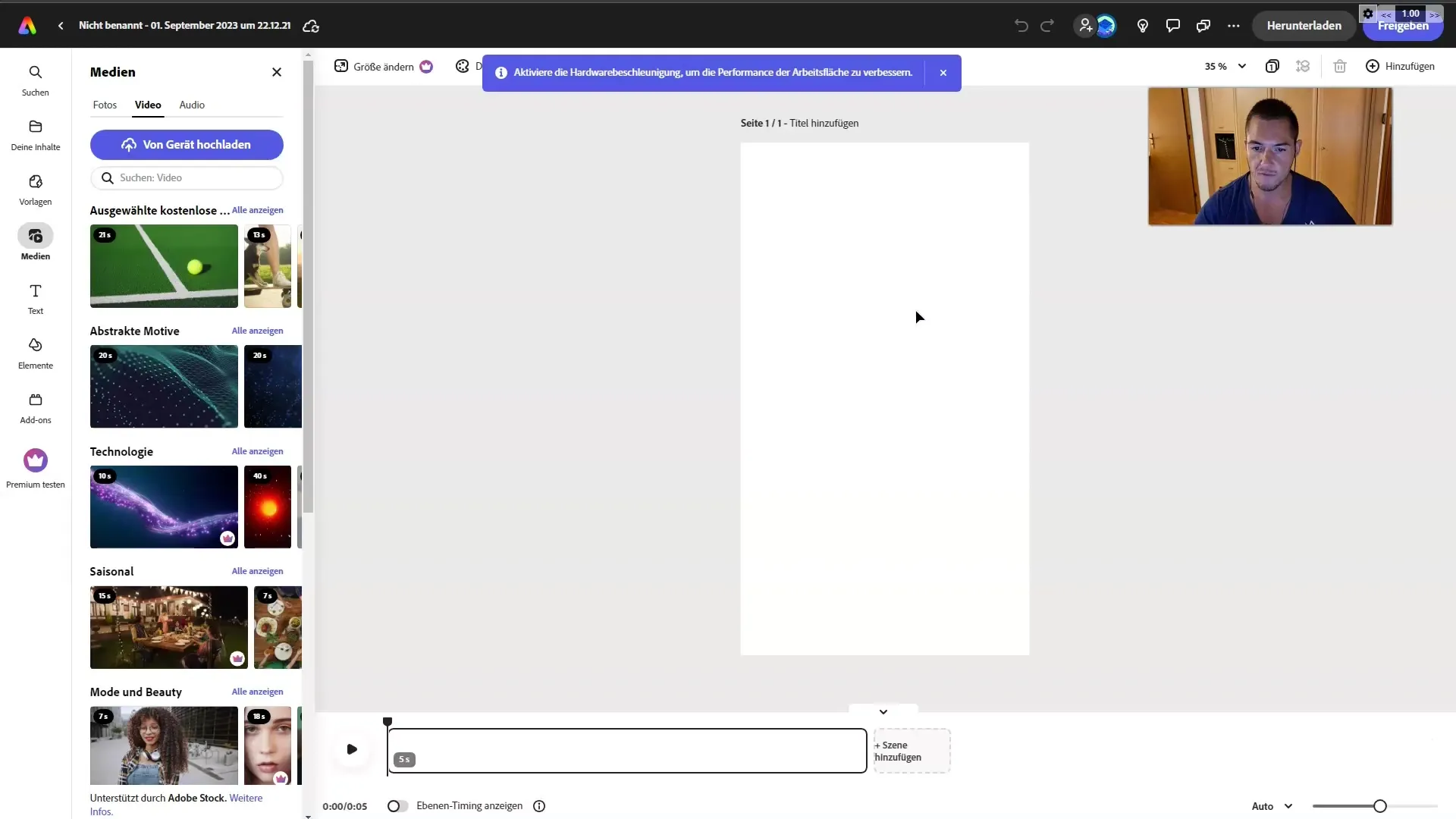
Βήμα 3: Προσαρμόστε το βίντεο
Αφού εισαγάγετε το βίντεο, μπορείτε να το προσαρμόσετε. Σύρετε το βίντεο όπως επιθυμείτε για να το μεγεθύνετε ή να το κεντράρετε. Βεβαιωθείτε ότι είστε ορατοί στο κέντρο της εικόνας και ότι ολόκληρο το βίντεο φαίνεται καλά.
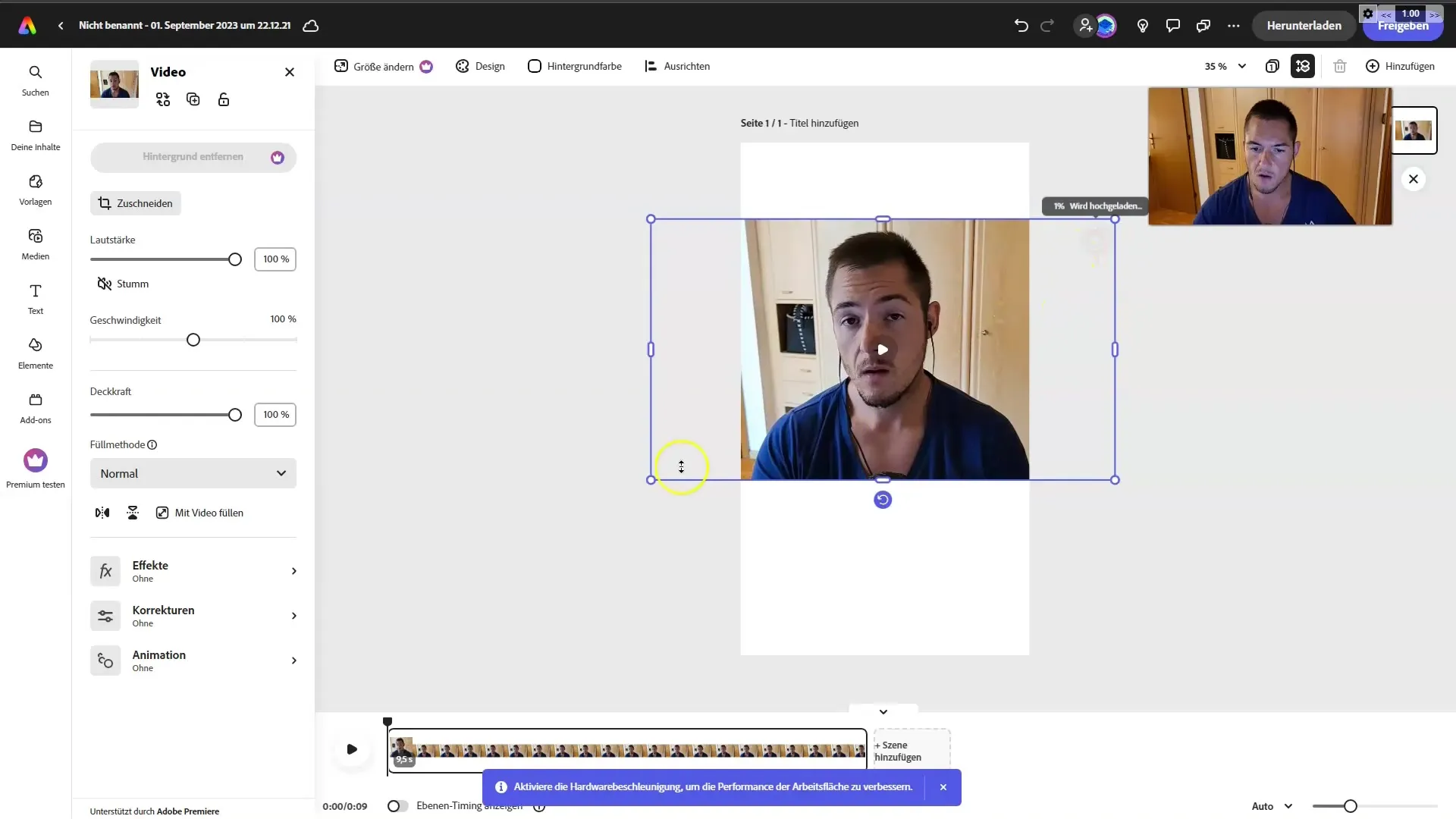
Βήμα 4: Προσθήκη φόντου
Για να δώσετε στο βίντεό σας μεγαλύτερη οπτική απήχηση, προσθέστε ένα κατάλληλο φόντο. Κάντε κλικ στην ενότητα "Στοιχεία" και αναζητήστε ένα φόντο που να ταιριάζει καλά με το θέμα του καρουλιού σας. Για παράδειγμα, μπορείτε να χρησιμοποιήσετε τον όρο αναζήτησης "τεχνολογία" για να βρείτε ένα φόντο που ταιριάζει απόλυτα στο βίντεο σας.
Βήμα 5: Προσθέστε κείμενο
Το καρούλι σας χρειάζεται κείμενο για να τραβήξει την προσοχή του θεατή. Κάντε κλικ στην επιλογή "Κείμενο" στο μενού και, στη συνέχεια, επιλέξτε την επιλογή κειμένου που σας αρέσει. Μπορείτε να προσαρμόσετε τη γραμματοσειρά, το χρώμα και τη θέση. Συνιστώ να τοποθετήσετε το κείμενο στο κάτω μέρος του βίντεο σας.
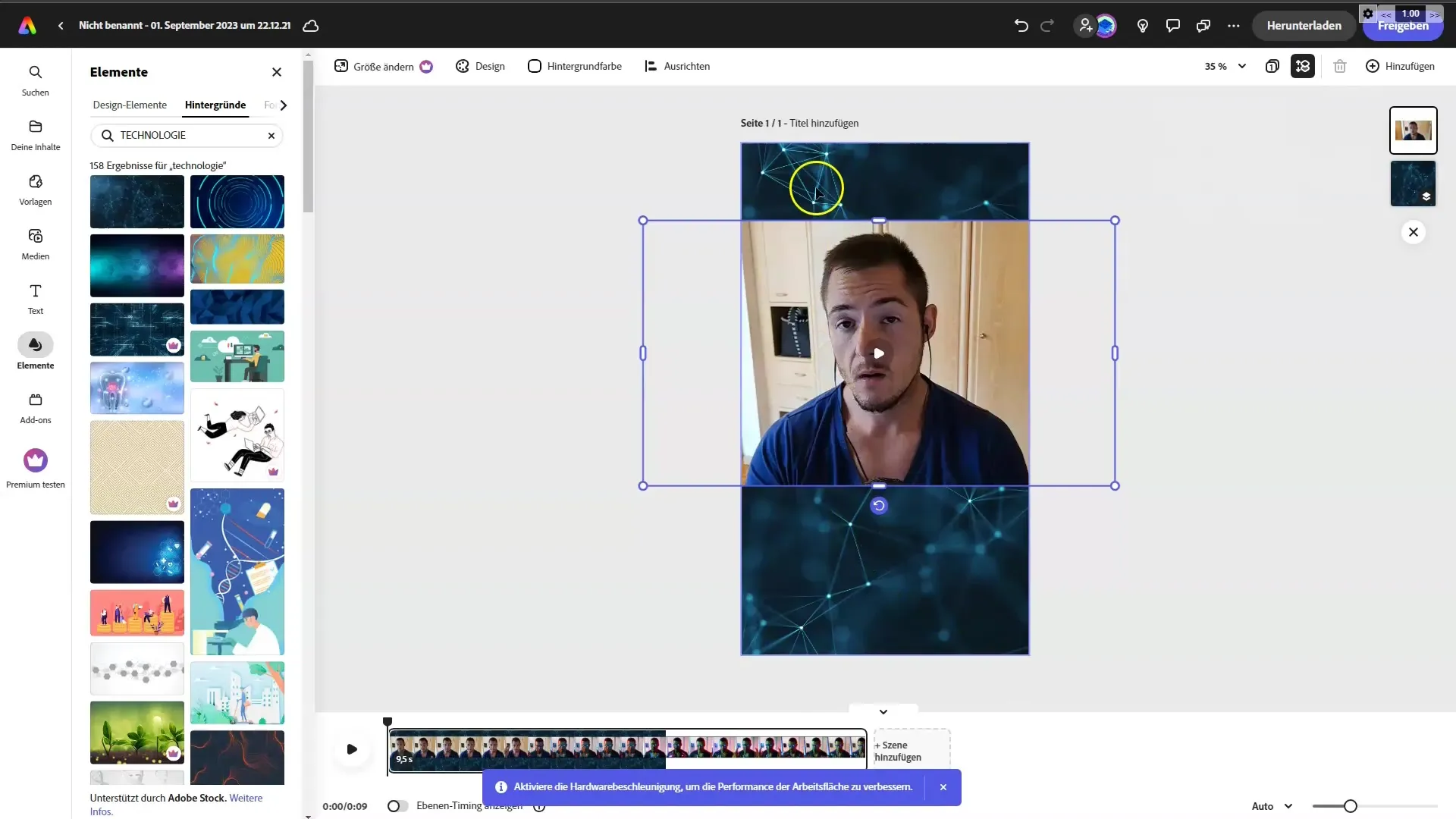
Βήμα 6: Χρησιμοποιήστε εφέ Firefly
Χρησιμοποιήστε τις λειτουργίες κειμένου AI του Adobe Firefly. Κάντε κλικ στο "Εφέ κειμένου" και επιλέξτε μια γραμματοσειρά που ταιριάζει στο στυλ σας. Γράψτε το επιθυμητό κείμενο, για παράδειγμα "Wrap Fusion". Στη συνέχεια, το AI θα δημιουργήσει αμέσως γράμματα στην επιθυμητή γραμματοσειρά.
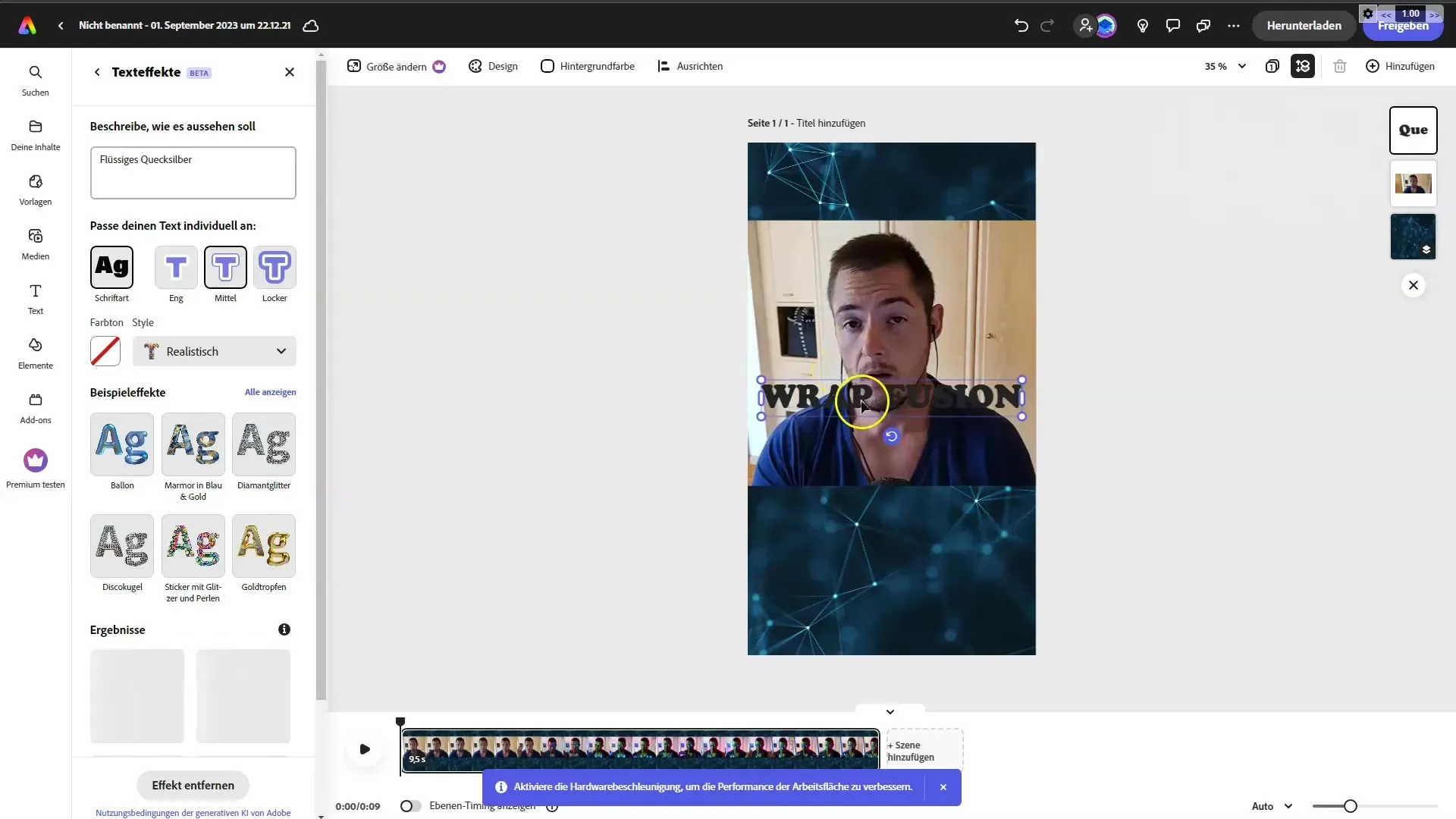
Βήμα 7: Προσαρμογή του κειμένου
Τώρα μπορείτε να προσαρμόσετε περαιτέρω το κείμενο. Μετακινήστε το στην επιθυμητή θέση και αλλάξτε το μέγεθος, εάν είναι απαραίτητο. Βεβαιωθείτε ότι το κείμενο είναι ευανάγνωστο και δεν αποσπά την προσοχή από το βίντεο.
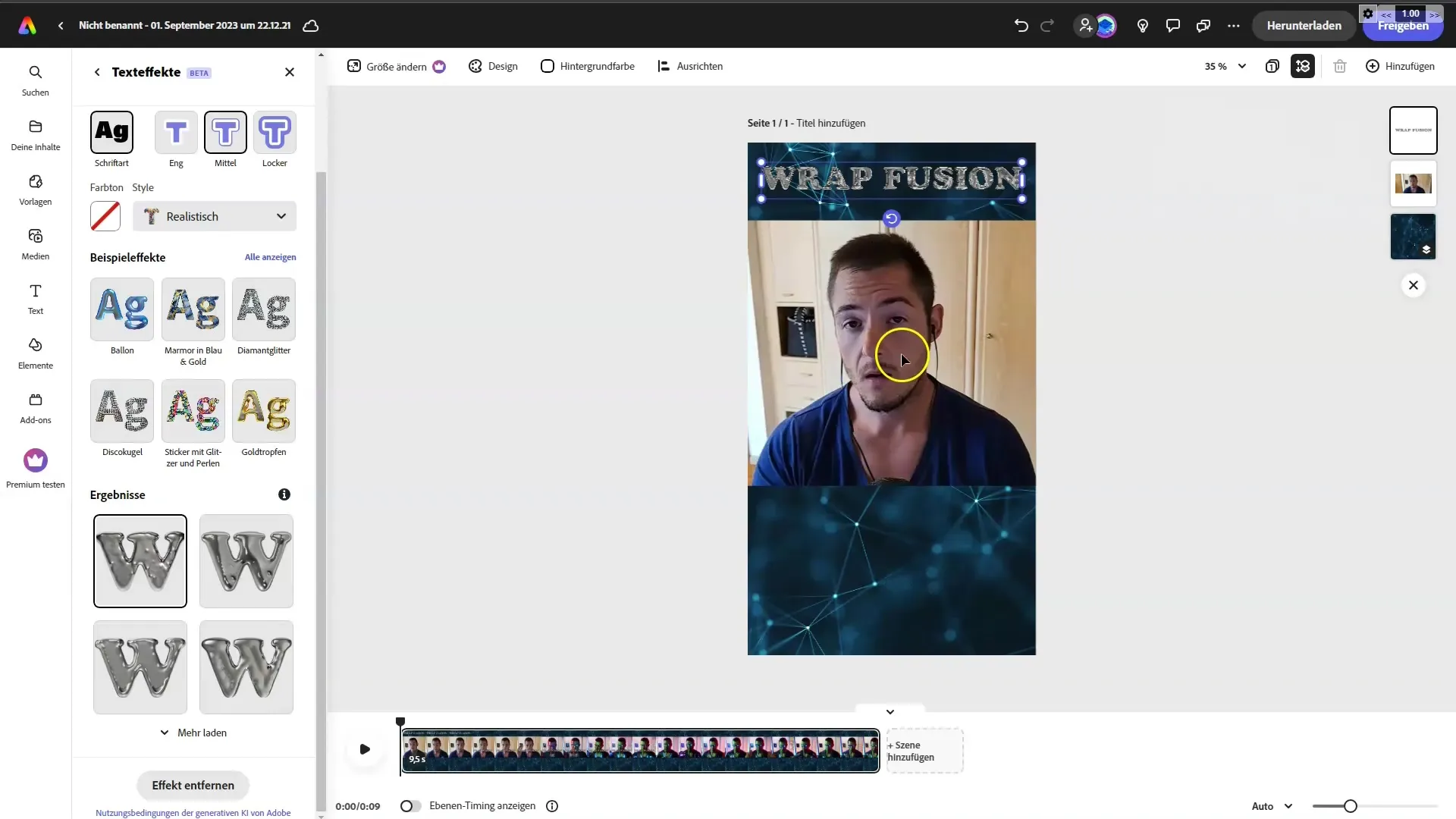
Βήμα 8: Προσθήκη κινούμενης εικόνας
Για να κάνετε το καρούλι σας πιο δυναμικό, προσθέστε ένα animation κειμένου. Κάντε κλικ στις επιλογές κινούμενης εικόνας και επιλέξτε, για παράδειγμα, "Slide in from left" για το εφέ κειμένου. Αυτό θα δώσει στο καρούλι σας μια επαγγελματική εμφάνιση.
Βήμα 9: Αποθηκεύστε ή μοιραστείτε το έργο σας
Όταν είστε ευχαριστημένοι με το καρούλι σας, μπορείτε να το κατεβάσετε και να το μοιραστείτε στο αγαπημένο σας κοινωνικό δίκτυο. Κάντε κλικ στο κουμπί "Λήψη" ή επιλέξτε την επιλογή "Κοινή χρήση" για να δημοσιεύσετε το βίντεο απευθείας στο Instagram.
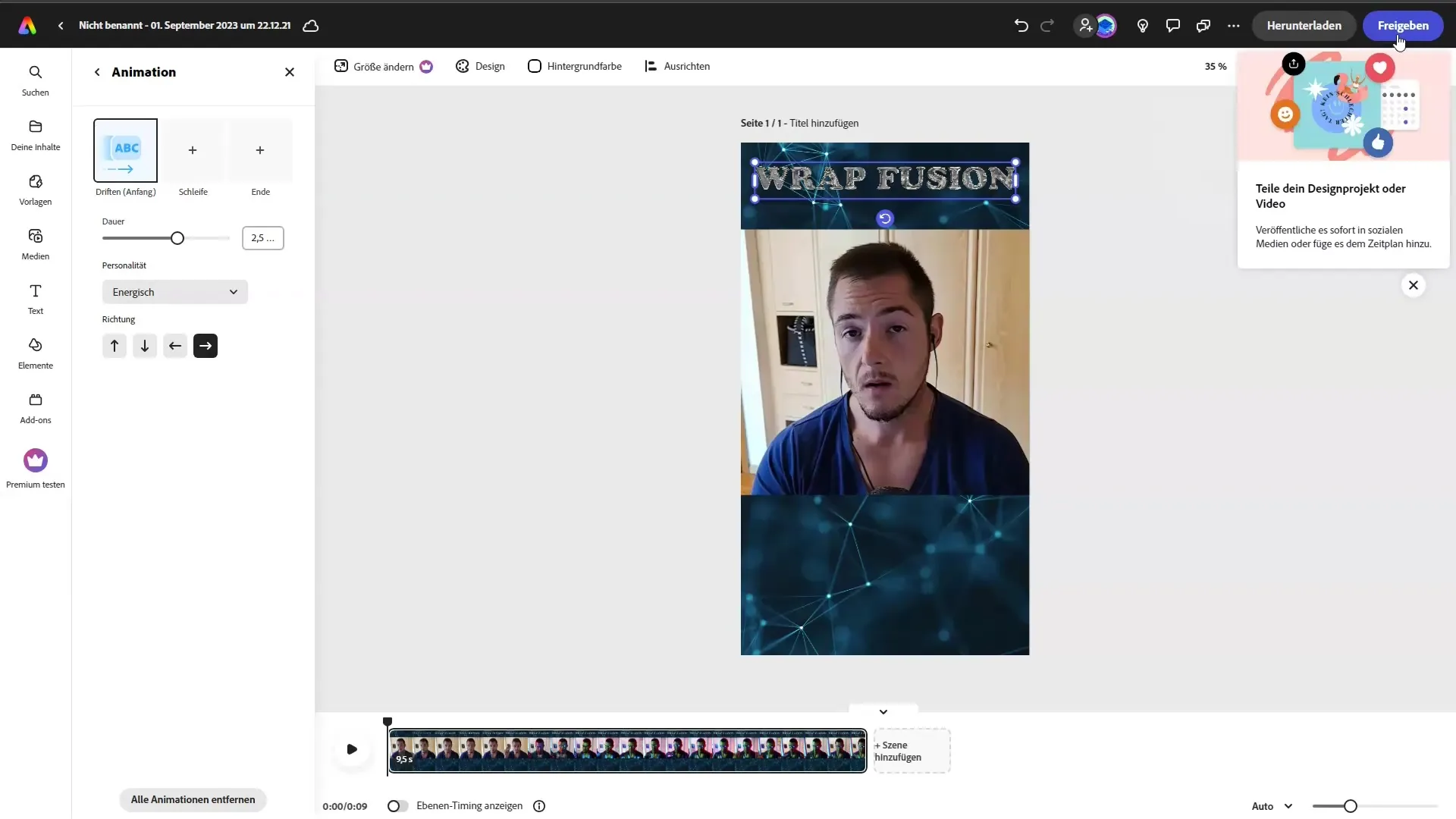
Βήμα 10: Δημιουργήστε περισσότερα καρούλια
Αν θέλετε να παραμείνετε δημιουργικοί, πειραματιστείτε με περισσότερα βίντεο και κείμενα. Μπορείτε να χρησιμοποιήσετε την ίδια μέθοδο για νέες μπομπίνες και να ενημερώνετε τακτικά την τροφοδοσία περιεχομένου σας.
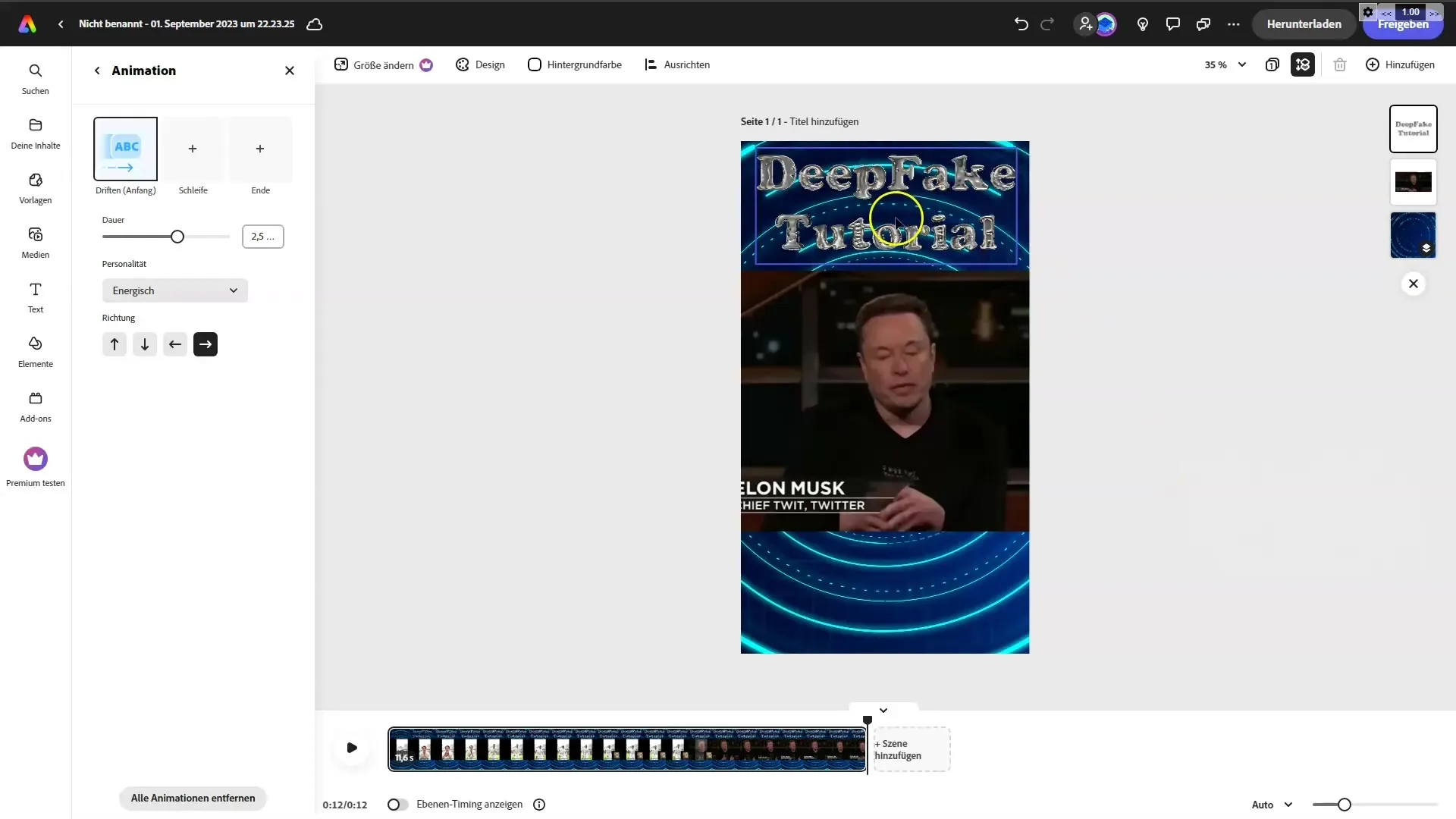
Περίληψη
Σε αυτόν τον οδηγό βήμα προς βήμα, σας έδειξα πώς να δημιουργήσετε γρήγορα ένα ελκυστικό καρούλι Instagram με το Adobe Firefly. Μάθατε πώς να εισάγετε ένα βίντεο, να προσθέτετε κείμενο, να το προσαρμόζετε και ακόμη και να ενσωματώνετε κινούμενα σχέδια. Στο τέλος, θα έχετε τη δυνατότητα να κατεβάσετε το τελικό σας προϊόν ή να το δημοσιεύσετε απευθείας στο Instagram. Τώρα μπορείτε να εμπλουτίσετε την παρουσία σας στα μέσα κοινωνικής δικτύωσης με το περιεχόμενο που δημιουργήσατε.
Συχνές ερωτήσεις
Πώς μπορώ να εισαγάγω ένα βίντεο στο Adobe Express;Μπορείτε απλώς να σύρετε το επιθυμητό βίντεο στο χώρο εργασίας.
Μπορώ να αλλάξω τη γραμματοσειρά στο κείμενο;Ναι, μπορείτε να αλλάξετε τη γραμματοσειρά, το μέγεθος και το χρώμα του κειμένου ανάλογα με τις ανάγκες σας.
Είναι δυνατή η αποθήκευση των εφέ κειμένου;Ναι, αφού δημιουργήσετε εφέ κειμένου, μπορείτε να τα αποθηκεύσετε και να τα χρησιμοποιήσετε ξανά αν χρειαστεί.
Μπορώ να μοιραστώ το καρούλι απευθείας στο Instagram;Ναι, μπορείτε να δημοσιεύσετε το καρούλι σας απευθείας από το Adobe Express στο Instagram.
Πώς μπορώ να κατεβάσω το καρούλι μου;Απλώς κάντε κλικ στο κουμπί "Λήψη" για να αποθηκεύσετε το αρχείο στη συσκευή σας.


